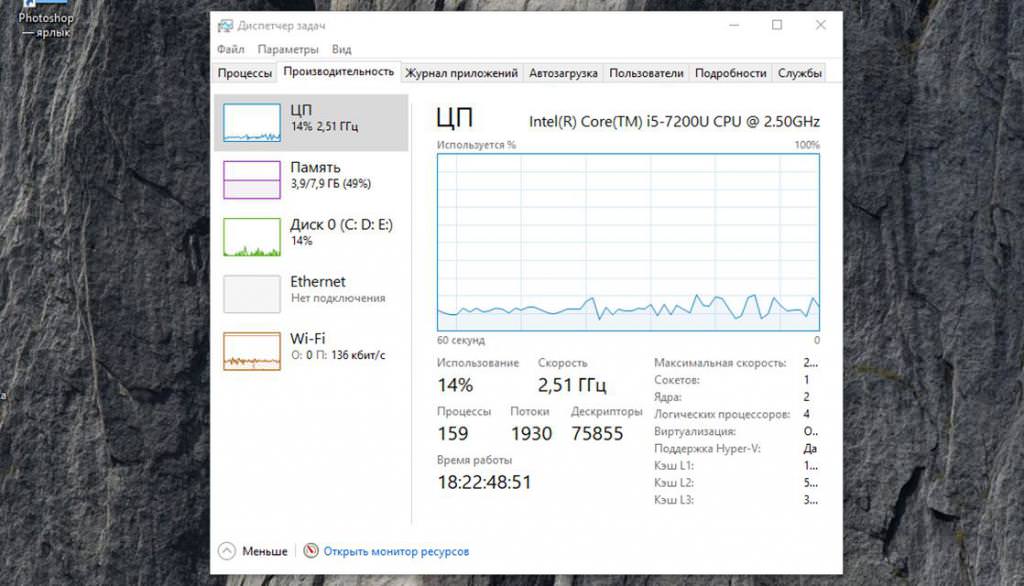Третій спосіб. Диспетчер завдань
Такий улюблений для багатьох геймерів, який завжди виручає при зависанні гри. Викликається гарячим поєднанням клавіш Alt+Ctrl+Del або наступним чином:
Перед вами постане кілька окремих вікон, кожне з яких показує завантаження ядра. Якщо вікна чотири, то і ядра у вас чотири.
Алгоритм дещо відрізняється.
Нижче бачимо напис “Ядра”, і в цифровому варіанті показано їх кількість. На наступному фото їх два, а, як ми пам’ятаємо, минулого способі здалося чотири. Але насправді їх два, тому цей спосіб вважається найбільш правильним.